
Konversi PDF ke Excel dapat diperlukan dalam berbagai kasus, misalnya, untuk mengekspor data tabel dalam PDF ke spreadsheet, mengotomatiskan tugas di Excel, dan menggunakan fitur manipulasi data lainnya di Excel. Saat bekerja dengan file PDF dan Excel secara terprogram, Anda mungkin perlu mengotomatiskan konversi PDF ke Excel dengan Python. Untuk melakukannya, artikel ini memberi Anda solusi termudah untuk mengonversi file PDF ke Excel dengan Python.
Selain itu, Anda akan mempelajari cara menyesuaikan konversi PDF ke Excel menggunakan berbagai opsi. Selain itu, Anda akan mendapatkan pengonversi PDF ke Excel online gratis yang dapat Anda gunakan di mana saja kapan saja.
- Konverter PDF ke Excel Python
- Konversi PDF ke XLS dengan Python
- Konversi PDF ke XLSX dengan Python
- Kustomisasi Konversi PDF ke Excel
- Konverter PDF ke Excel Online
Konverter PDF ke Excel Python
Untuk konversi PDF ke Excel XLS/XLSX, kami akan menggunakan Anggap.PDF untuk Python. Pustaka ini dirancang untuk membuat, memproses, dan mengonversi file PDF dari dalam aplikasi Python.
Gunakan perintah pip berikut untuk menginstal pustaka dari PyPI.
pip install aspose-pdf
Konversikan PDF ke Excel XLS dengan Python
Aspose.PDF for Python telah membuatnya lebih mudah untuk mengonversi PDF ke Excel XLS. Anda hanya perlu memuat file PDF dan menyimpannya sebagai XLS ke lokasi yang diinginkan. Anda dapat mengikuti langkah-langkah yang diberikan di bawah ini untuk mengonversi file PDF ke XLS di aplikasi Python Anda.
- Buat instance dari kelas Document dan inisialisasi dengan path file PDF input.
- Buat objek kelas ExcelSaveOptions dan atur format output ke XMLSPREADSHEET2003.
- Panggil metode Document.save() dengan nama file XLS keluaran dan ExcelSaveOptions sebagai argumen.
Contoh kode berikut menunjukkan cara mengonversi PDF ke XLS dengan Python.
import aspose.pdf as ap
input_pdf = DIR_INPUT + "sample.pdf"
output_pdf = DIR_OUTPUT + "convert_pdf_to_xls.xls"
# Buka berkas PDF
document = ap.Document(input_pdf)
# Buat dan atur opsi penyimpanan
save_option = ap.ExcelSaveOptions()
save_option.format = ap.ExcelSaveOptions.ExcelFormat.XML_SPREAD_SHEET2003
# Simpan file ke dalam format MS Excel
document.save(output_pdf, save_option)
Masukkan File PDF

Lembar Excel yang Dikonversi

Simpan PDF sebagai XLSX dengan Python
Anda juga dapat mengonversi PDF ke XLSX dengan cara serupa. Dalam hal ini, Anda tidak perlu menentukan format keluaran apa pun. Cukup simpan file Excel yang dikonversi dengan ekstensi .xlsx. Berikut ini adalah langkah-langkah untuk mengonversi PDF ke XLSX dengan Python.
- Muat file PDF menggunakan kelas Document.
- Buat objek kelas ExcelSaveOptions.
- Panggil metode Document.save() dan berikan nama file keluaran dan objek DocSaveOptions sebagai argumen.
Contoh kode berikut menunjukkan cara mengonversi PDF ke XLSX dengan Python.
import aspose.pdf as ap
input_pdf = DIR_INPUT + "sample.pdf"
output_pdf = DIR_OUTPUT + "convert_pdf_to_xlsx.xlsx"
# Buka dokumen PDF
document = ap.Document(input_pdf)
# Buat opsi penyimpanan
save_option = ap.ExcelSaveOptions()
# Simpan file ke dalam XLSX
document.save(output_pdf, save_option)
Kustomisasi Konversi PDF ke Excel
Anda juga dapat menyesuaikan konversi PDF ke Excel menggunakan opsi yang berbeda. Bagian berikut menunjukkan cara menggunakan beberapa opsi yang tersedia.
PDF ke Excel dengan Kolom Pertama Kosong
Opsi ini digunakan untuk menambahkan kolom kosong pertama di lembar Excel yang dikonversi. Untuk menyetel opsi ini, Anda akan menggunakan kelas ExcelSaveOptions. Contoh kode berikut menunjukkan cara menggunakan opsi ini.
import aspose.pdf as ap
input_pdf = DIR_INPUT + "sample.pdf"
output_pdf = DIR_OUTPUT + "convert_pdf_to_xlsx_with_control_column.xls"
# Buka dokumen PDF
document = ap.Document(input_pdf)
# Buat opsi penyimpanan
save_option = ap.ExcelSaveOptions()
save_option.format = ap.ExcelSaveOptions.ExcelFormat.XML_SPREAD_SHEET2003
save_option.insert_blank_column_at_first = True
# Simpan file ke dalam format MS Excel
document.save(output_pdf, save_option)
Minimalkan Jumlah Lembar Kerja
Secara default, setiap halaman dalam PDF diubah menjadi lembaran di file Excel. Namun, Anda bisa mengesampingkan perilaku ini untuk meminimalkan jumlah lembar di file Excel. Untuk ini, Anda perlu menyetel properti ExcelSaveOptions.minimizethenumberofworksheets ke True. Contoh kode berikut menunjukkan cara meminimalkan jumlah lembar dalam konversi PDF ke Excel.
import aspose.pdf as ap
input_pdf = DIR_INPUT + "multipage.pdf"
output_pdf = DIR_OUTPUT + "convert_pdf_to_xlsx_single_excel_worksheet.xls"
# Buka dokumen PDF
document = ap.Document(input_pdf)
# Buat opsi penyimpanan
save_option = ap.ExcelSaveOptions()
save_option.format = ap.ExcelSaveOptions.ExcelFormat.XML_SPREAD_SHEET2003
save_option.minimize_the_number_of_worksheets = True
# Simpan file ke dalam format MS Excel
document.save(output_pdf, save_option)
Konverter PDF ke Excel Online
Jika Anda ingin mengonversi file PDF ke format Excel secara online, gunakan konverter PDF ke Excel berkualitas tinggi dan gratis kami, yang dikembangkan menggunakan pustaka Aspose.PDF.
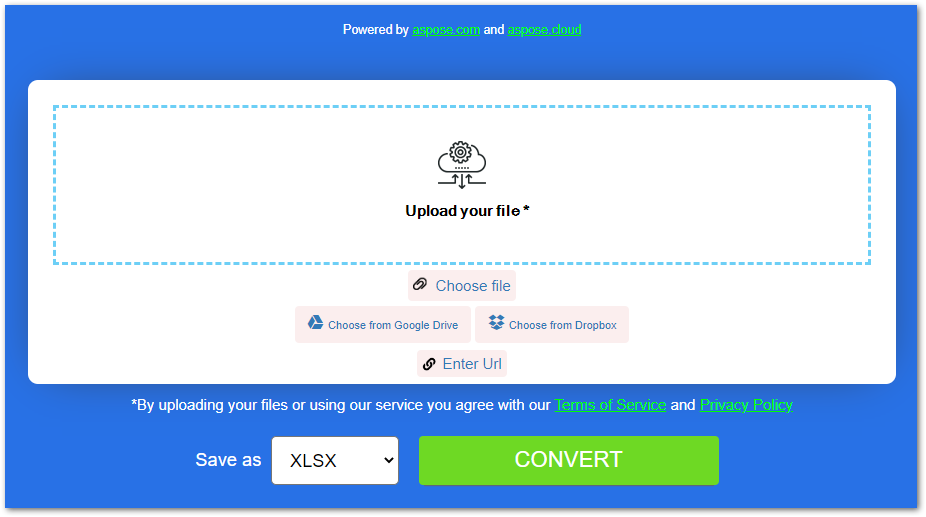
Konverter PDF ke XLS gratis
Anda bisa mendapatkan lisensi gratis untuk mengonversi file PDF ke format Excel tanpa batasan evaluasi.
Jelajahi Konverter PDF ke Excel
Anda dapat mempelajari lebih lanjut tentang pustaka Python PDF kami menggunakan dokumentasi. Selain itu, Anda juga dapat memberi tahu kami tentang pertanyaan Anda melalui forum kami.
Kesimpulan
Pada artikel ini, Anda telah mempelajari cara mengonversi file PDF ke Excel dengan Python. Kami telah secara eksplisit membahas konversi PDF ke XLS dan XLSX. Selain itu, Anda telah melihat cara menyesuaikan konversi PDF ke Excel menggunakan opsi yang berbeda. Juga, konverter PDF ke Excel online gratis disediakan di bagian akhir yang dapat Anda gunakan untuk mengonversi file PDF sebanyak yang Anda inginkan.